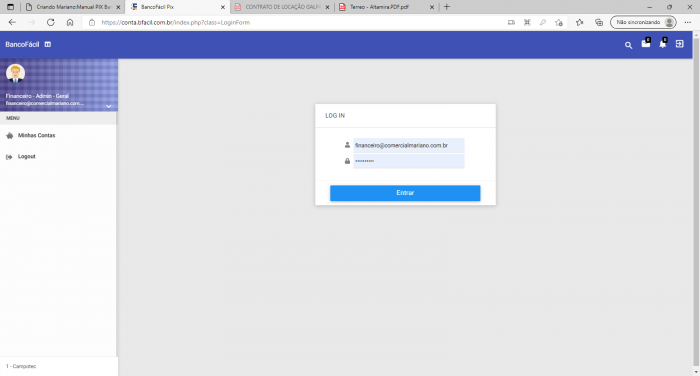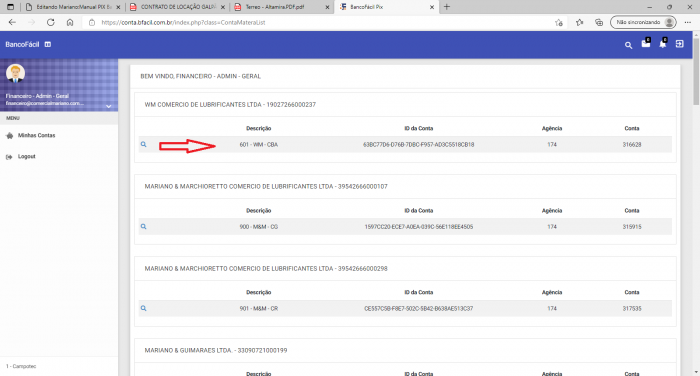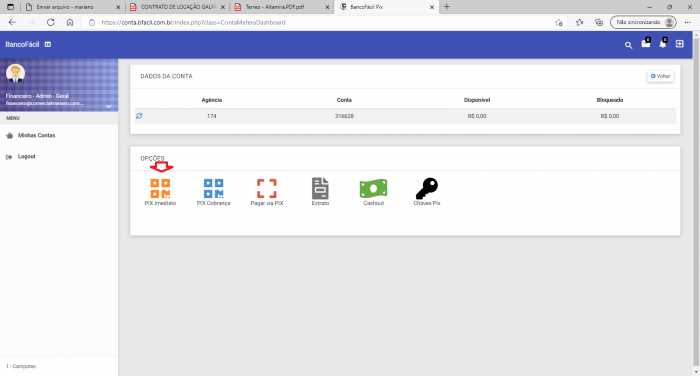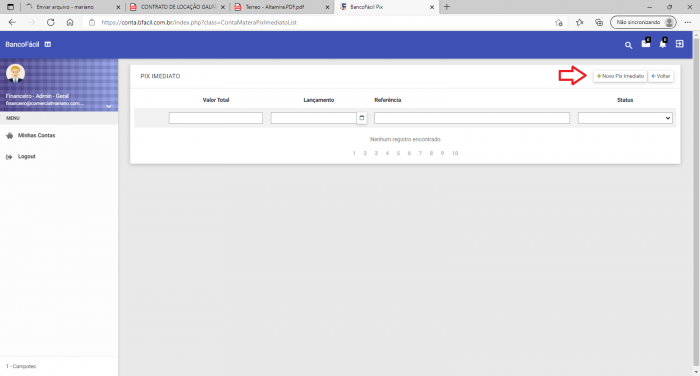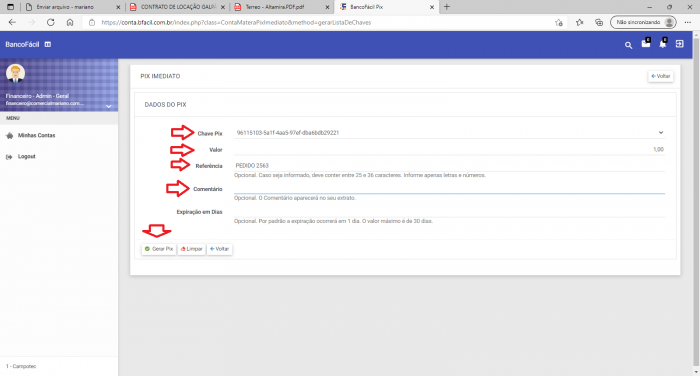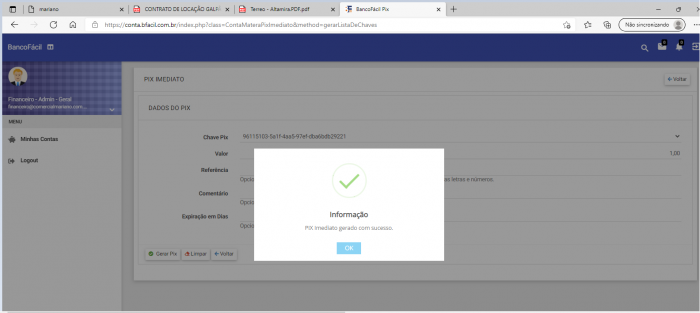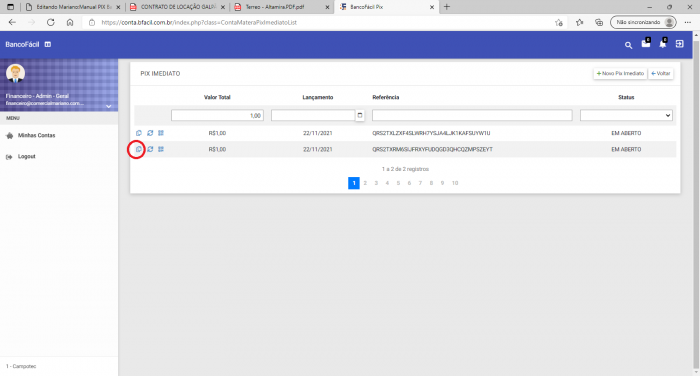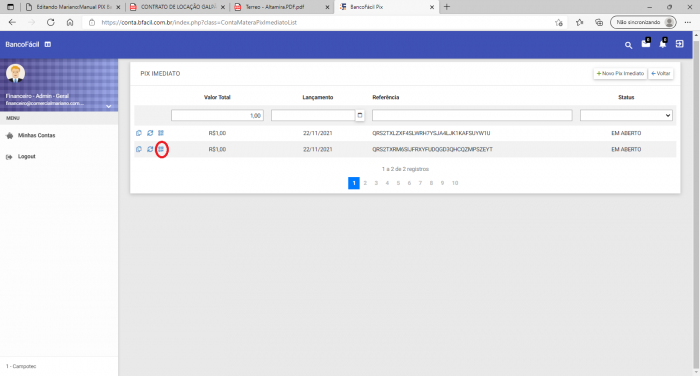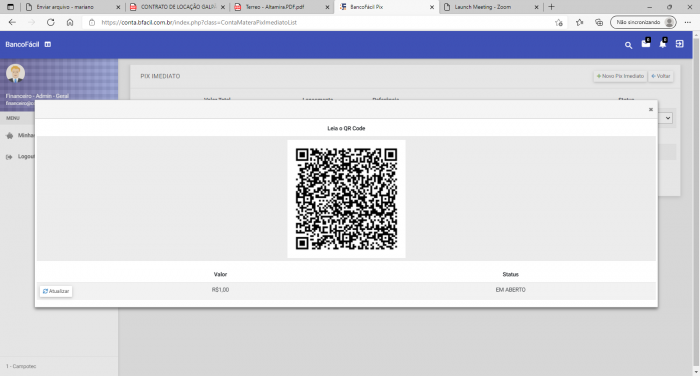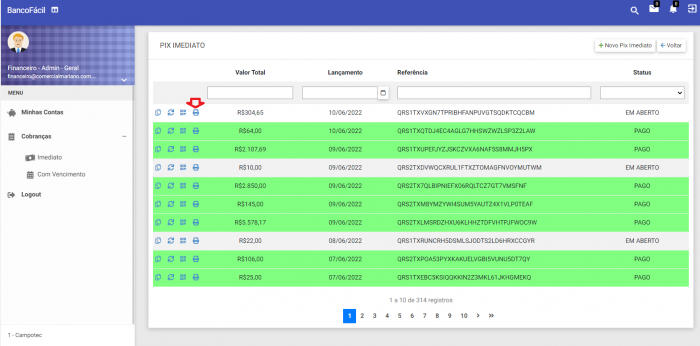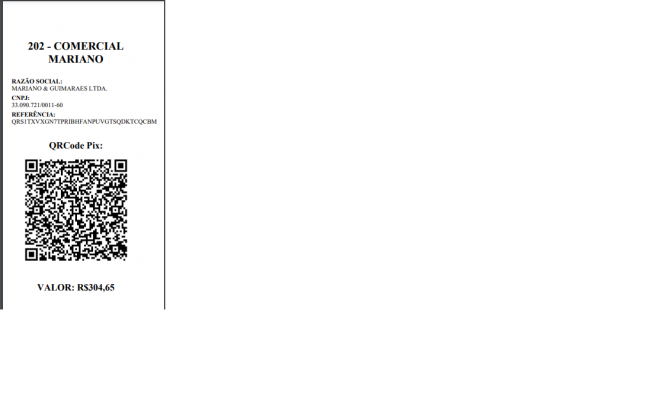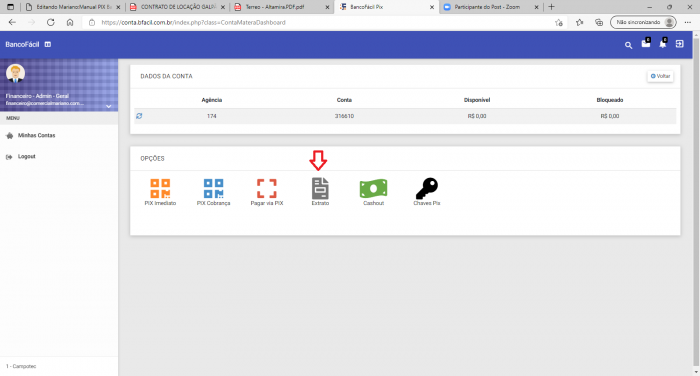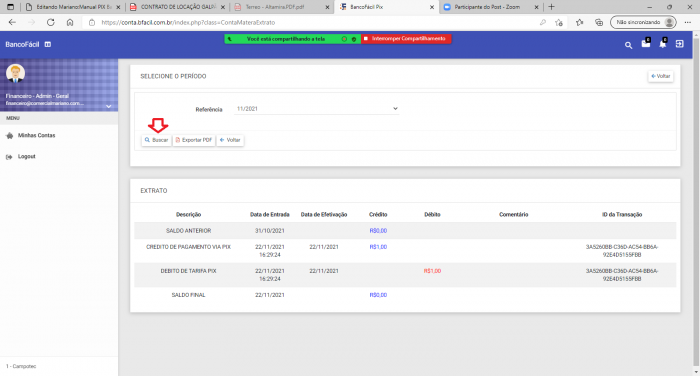Mudanças entre as edições de "Mariano:Manual PIX Banco Facil"
| (16 revisões intermediárias pelo mesmo usuário não estão sendo mostradas) | |||
| Linha 6: | Linha 6: | ||
Informar o login e senha: | Informar o login e senha: | ||
| + | |||
| + | [[File:Manual PIX Imagem1.png|700x400px|RTENOTITLE]] | ||
| + | |||
| + | Clicar na conta que será gerado o PIX. | ||
| + | |||
| + | [[File:Manual PIX Imagem2.png|700x400px|RTENOTITLE]] | ||
| + | |||
| + | Clicar na opção PIX IMEDIATO. | ||
| + | |||
| + | [[File:Manual PIX Imagem3.png|700x400px|RTENOTITLE]] | ||
| + | |||
| + | Selecionar a opção Novo PIX Imediato | ||
| + | |||
| + | [[File:Manual PIX Imagem4.png|700x400px|RTENOTITLE]] | ||
| + | |||
| + | Informar: | ||
| + | |||
| + | '''Chave PIX:''' selecionar a chave PIX | ||
| + | |||
| + | '''Valor: '''informar o valor do PIX | ||
| + | |||
| + | '''Referência: '''nesse campo se necessário colocar informações sobre o pedido | ||
| + | |||
| + | '''Comentário''': informar o nome do cliente ( o que for digitado nesse campo aparecerá no extrato) | ||
| + | |||
| + | [[File:Manual PIX Imagem6.png|700x400px|RTENOTITLE]] | ||
| + | |||
| + | '''PIX Gerado''' | ||
| + | |||
| + | [[File:Manual PIX Imagem7.png|700x400px|RTENOTITLE]] | ||
| + | |||
| + | Para copiar o link e enviar para o cliente efetuar o pagameto clicar nessa opção: | ||
| + | |||
| + | [[File:Manual PIX Imagem8.png|700x400px|RTENOTITLE]] | ||
| + | |||
| + | Para gerar o QR CODE clicar nessa opção: | ||
| + | |||
| + | [[File:Manual PIX Imagem9.png|700x400px|RTENOTITLE]] | ||
| + | |||
| + | QR CODE | ||
| + | |||
| + | [[File:Manual PIX Imagem10.png|700x400px|RTENOTITLE]] | ||
| + | |||
| + | '''PIX impressão QR CODE''' | ||
| + | |||
| + | Foi liberada a opção de impressão do PIX. Para imprimir ou salvar o QR CODE e enviar ao cliente clicar na impressora conforme tela abaixo: | ||
| + | |||
| + | [[File:Manual PIX Imagem13.png|700x400px|RTENOTITLE]] | ||
| + | |||
| + | Esse formato pode ser impresso ou salvo e enviado ao cliente. | ||
| + | |||
| + | [[File:Manual PIX Imagem14.png|700x400px|RTENOTITLE]] | ||
| + | |||
| + | '''Gerar Extrato PIX ''' | ||
| + | |||
| + | Para gerar extrato dos recebimentos com PIX clicar no ícone EXTRATO. | ||
| + | |||
| + | [[File:Manual PIX Imagem11.png|700x400px|RTENOTITLE]] | ||
| + | |||
| + | Clicar em buscar para mostrar todos os depósitos. Para gerar arquivo PDF exportar PDF. | ||
| + | |||
| + | [[File:Manual PIX Imagem12.png|700x400px|RTENOTITLE]] | ||
Edição atual tal como às 14h15min de 10 de junho de 2022
PIX Banco Fácil
Para acessar o Banco Fácil acessar o endereço:
conta.bfacil.com.br
Informar o login e senha:
Clicar na conta que será gerado o PIX.
Clicar na opção PIX IMEDIATO.
Selecionar a opção Novo PIX Imediato
Informar:
Chave PIX: selecionar a chave PIX
Valor: informar o valor do PIX
Referência: nesse campo se necessário colocar informações sobre o pedido
Comentário: informar o nome do cliente ( o que for digitado nesse campo aparecerá no extrato)
PIX Gerado
Para copiar o link e enviar para o cliente efetuar o pagameto clicar nessa opção:
Para gerar o QR CODE clicar nessa opção:
QR CODE
PIX impressão QR CODE
Foi liberada a opção de impressão do PIX. Para imprimir ou salvar o QR CODE e enviar ao cliente clicar na impressora conforme tela abaixo:
Esse formato pode ser impresso ou salvo e enviado ao cliente.
Gerar Extrato PIX
Para gerar extrato dos recebimentos com PIX clicar no ícone EXTRATO.
Clicar em buscar para mostrar todos os depósitos. Para gerar arquivo PDF exportar PDF.